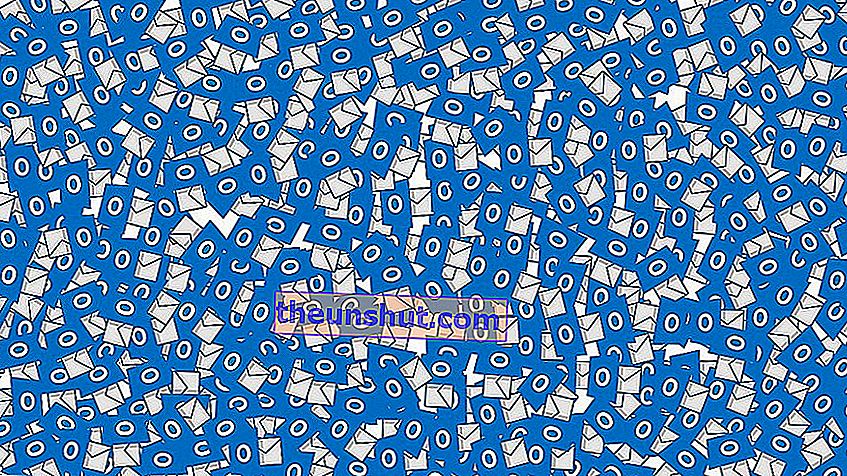
Outlook.com er den nye Hotmail. Brugere, der indtil nu har været loyale over for Microsoft-e-mail, men sandheden er, at der i den seneste tid har været væsentlige ændringer og migreringer. Nu næsten måned for måned er vi nødt til at tale om interessante nyheder. Forbedringer, der gør betjeningen af værktøjet nemmere og mere behagelig.
Nu har Outlook.com-postkassen og den gamle Hotmail en ny funktion: mørk tilstand . Et nyt lag, der øjeblikkeligt mørker e-mail-indbakken og giver brugerne mulighed for at nyde mere behagelig administration. Men ville du vide, hvordan du aktiverer det?
Hvis du er en almindelig Outlook.com-bruger, anbefaler vi, at du følger disse trin for at aktivere mørk tilstand i et par trin . Du vil se, hvor let det er!
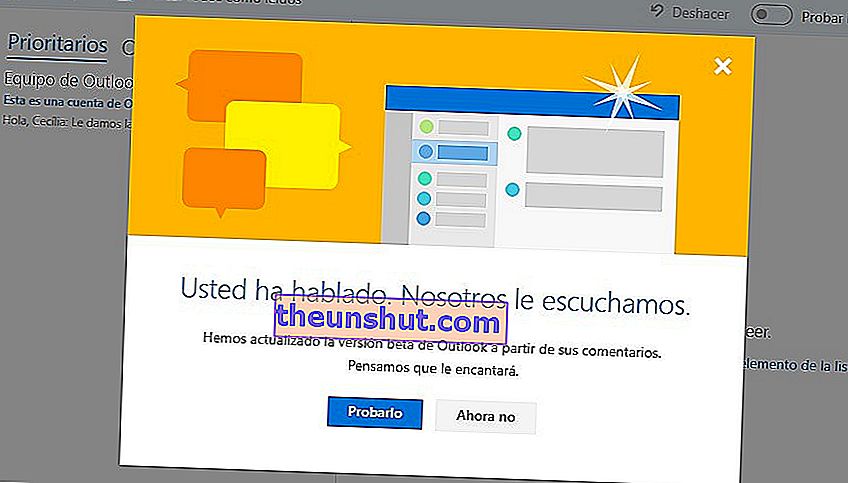
Instruktioner til aktivering af mørk tilstand i Outlook.com
Er du sikker på, at du vil aktivere den mørke tilstand? Du kan gøre det ved at følge disse trin:
1. Det første du skal gøre for at aktivere den mørke tilstand i Outlook.com er at få adgang til din konto. For at gøre dette skal du indtaste dit brugernavn (den e-mail-adresse, du bruger) og din adgangskode.
2. Det er meget muligt, at så snart du har fået adgang til det, hvis du ikke har set det ved andre lejligheder, vises et vindue, hvor du vil blive informeret om, at betaversionen af Outlook.com er blevet opdateret med de seneste forslag indsendt af brugerne . Du kan trykke på knappen Test det direkte.
3. Men hvis du endnu ikke har aktiveret betaversionen af denne e-mail, skal du gøre det. Ellers kan du ikke aktivere den mørke tilstand på nogen måde .
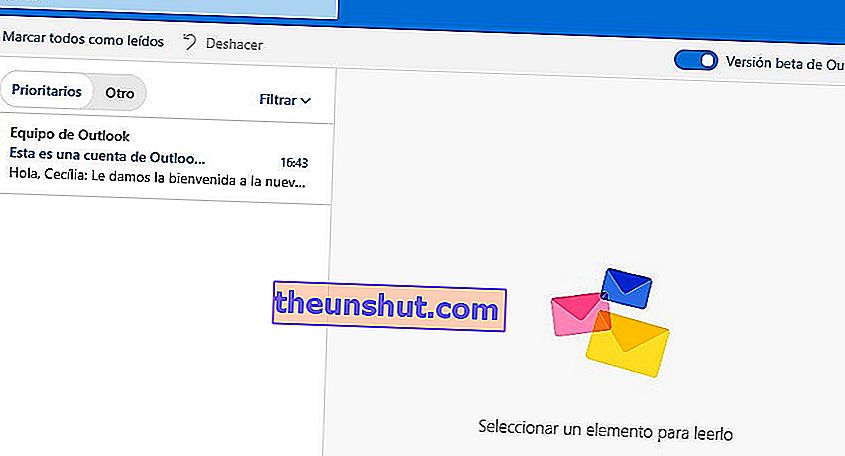
4. Se godt på øverst til højre i Outlook.com-indbakken og den gamle Gmail. Her vil du se en lille switch, der siger Outlook betaversion . Sørg for, at den er blå.
5. Den næste ting vil være at gå til sektionen Indstillinger . Du skal bare klikke på tandhjulsikonet, som er lige ved siden af spørgsmålstegnet og Skype-ikonet.
6. Her har du hurtige indstillinger. Lige under de temaer, du kan vælge til din e-mail-indbakke, har du indstillingen Mørk tilstand . Så snart du vender kontakten, bliver din Outlook.com-indbakke mørk, og du kan begynde at bruge den på denne måde.
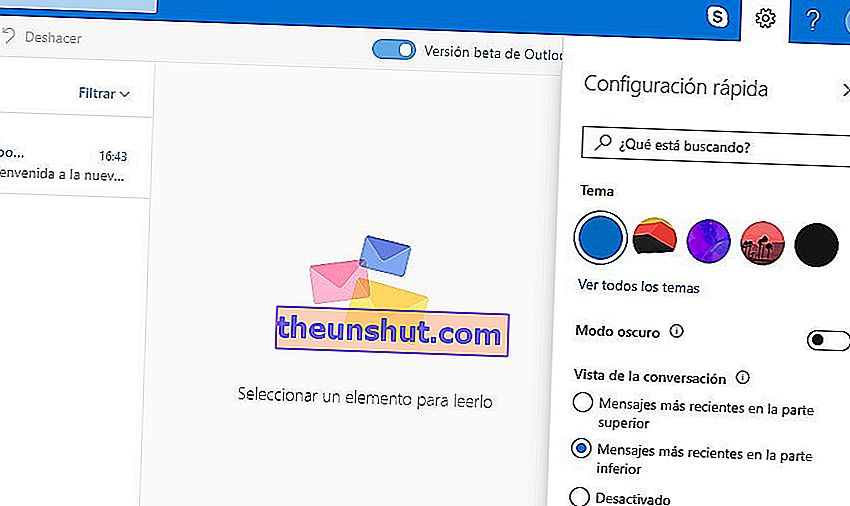
Mørk tilstand i Outlook.com
Dark mode landede allerede på Outlook.com i oktober sidste år i anledning af Halloween. Han gjorde det midlertidigt. Nu kommer det på en mere definitiv måde med en meget mere seriøs og omhyggelig stil, der giver brugerne mulighed for at nyde deres e-mail og gøre det på en sund måde.
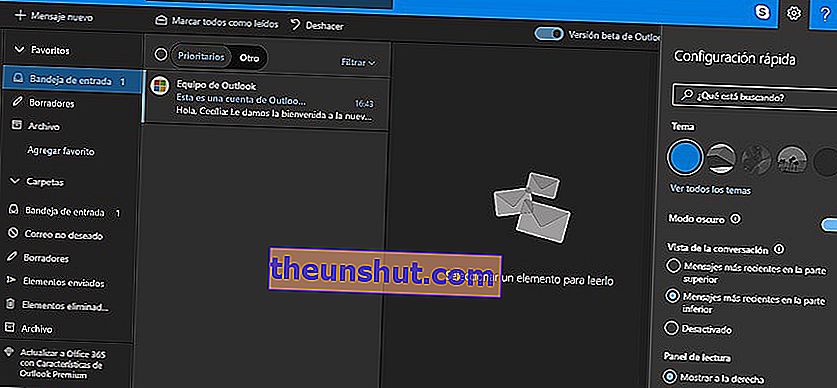
Mange brugere klagede over følelsen af træthed forårsaget af at bruge en sådan hvid skærm . Som Microsoft har forklaret, er mørk tilstand en af de mest efterspurgte funktioner af brugere af Microsofts webmailtjeneste.
For at opnå en effektiv mørk tilstand var Microsoft således ansvarlig for at indstille farverne og tonerne godt med det formål at opnå en mere behagelig oplevelse for alle dem, der tilbringer lange timer foran computeren. I øjeblikket er den mørke tilstand kun tilgængelig for den klassiske version, den med det blå tema. Det forventes dog, at hvert eneste af de eksisterende temaer senere vil have deres egen mørke tilstand.
